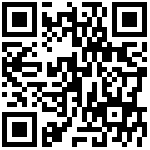一.打开浏览器,登录高恪云端,若无账号,注册即可。

二.选择左边菜单:异地组网,在弹出的界面中点击:新建网络。

三.创建网络,在左侧备选框<1>选择需要进行组网的设备,然后选择添加<2>,选择好以后点击下一步<3>。

四.网络名称为必填项,网络类型选择:星型组网,对等组网。
星型组网:适用于分部访问总部,从总部获取数据。
对等组网:不分分部总部,所有部分都是互联互通的。
五.点击下一步即可。(此处的默认IP请检查是否与您要组网的路由处于同网段,如果是请修改为其他不重复网段)

六.继续点击下一步即可。

七.新建组网成功,点击下方的查看网络列表进行费用的结算。

八.按图示操作即可。

九.每一台设备算一个节点。
星型组网下如果中心节点(总部)是公网IP,那么选择2M套餐即可。
如果是非公网IP,那么请按实际需求选择套餐类型。
对等组网下如果所有节点都是公网IP,那么选择2M套餐即可。
如果是非公网IP,那么请按实际需求选择套餐类型。

十.如需增加更多设备,按箭头所指操作即可。

只允许组网设备内网互访不允许访问公网的特殊场景配置方法
打开左边菜单,分组管理——IP组 建立相应的IP组
建立本地IP组(如下图所示)

建立组网远端IP组(如下图所示)

打开左边菜单,行为管理——防火墙规则,配置两条防火墙规则,特别注意,允许在前,禁止在后
建立允许规则(如下图所示)

建立允拒绝规则(如下图所示)

特别注意:允许在前,禁止在后(如下图所示)

高恪异地组网优势:私有协议,更安全,更稳定,无封杀问题,费用低廉,不破坏原有网络构建,随用随组,不用取消即可。
特别适合多门店,多分公司的场景使用,以及远程监控的组网也非常适合。
文档更新时间: 2024-11-13 09:54 作者:Gocloud